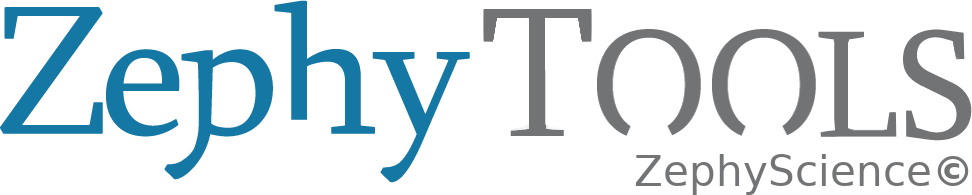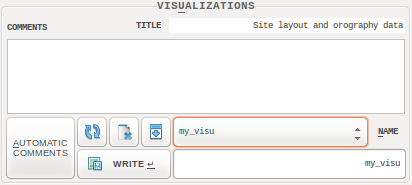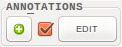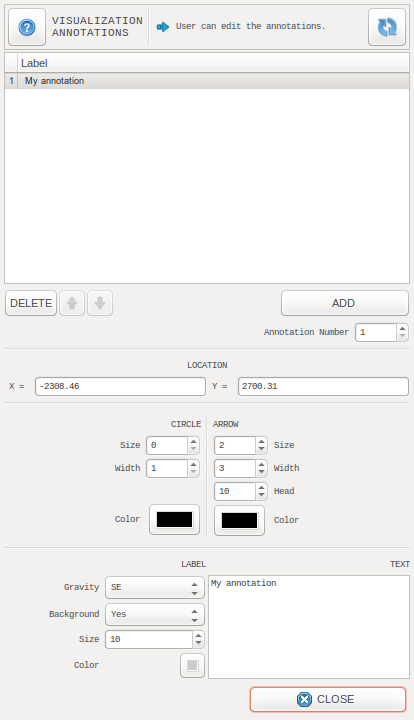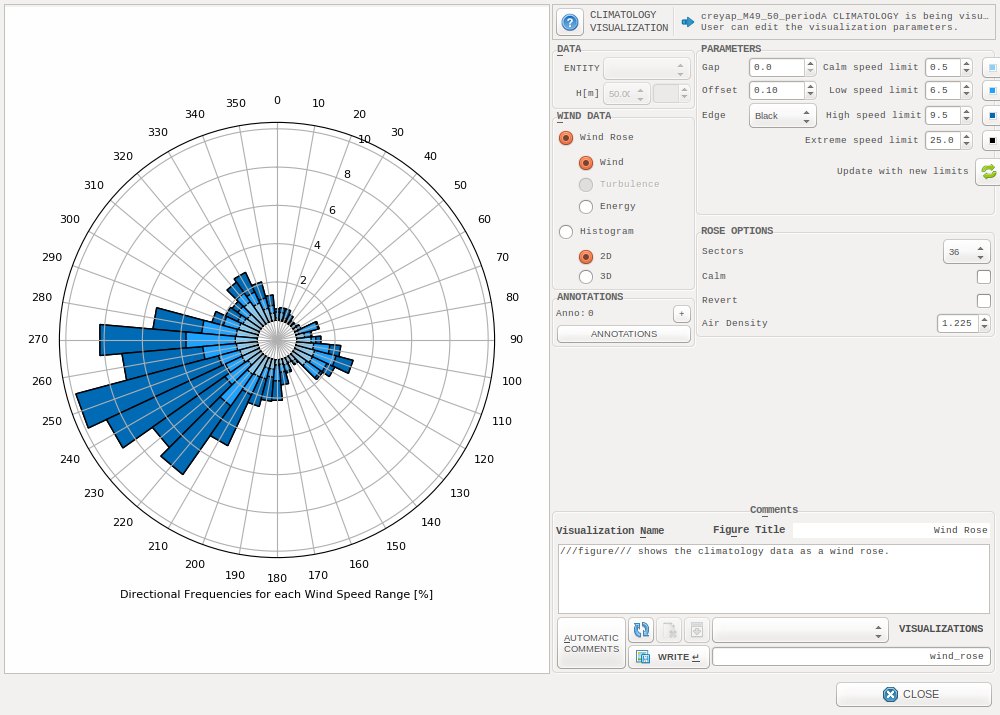可视化¶
注意
实际上这一部分文件还尚未完成。
请相信Zephy-Science会尽力尽快完成用户指南。
感谢您对我们提出意见和指正。
择风大师具有许多不同类型的可视化和图像,用户可以为他们自定义几个参数来达到想要的效果。每种可视化的默认参数都可以从可视化选项窗口中设置。
注解
在大多数择风CFD选项中,都可以复制粘贴可视化参数。请 参考 复制粘贴 。
通用选项¶
Vertical Profiles¶
用户序列¶
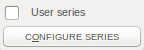
单击此按钮可访问用户定义序列的窗口, 并将用户定义的数据添加到绘图区。
这对测量数据与 CFD 结果的比较非常有用。
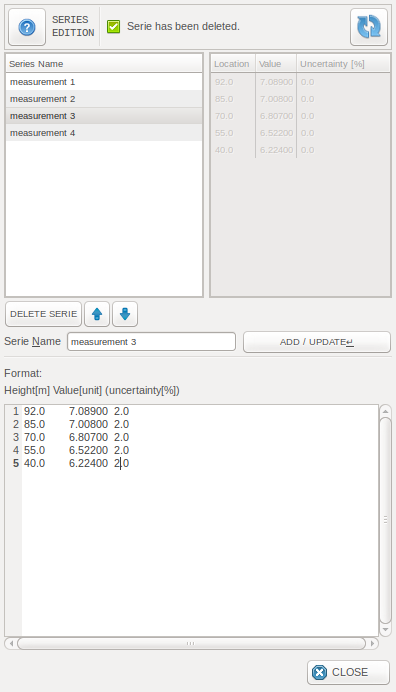
用户定义序列窗口
对于ZephyCFD期望的序列中的每一点:
- 高度[米]
- 数值
- 不确定性[%]绘制围绕该点的不确定性栏
这些值必须在同一行中,用空格分隔。 每行对应不同的点。
序列将随后显示在图像中。
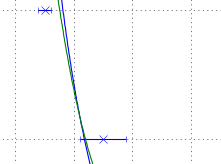
风能玫瑰图¶
直方图¶
时间序列¶
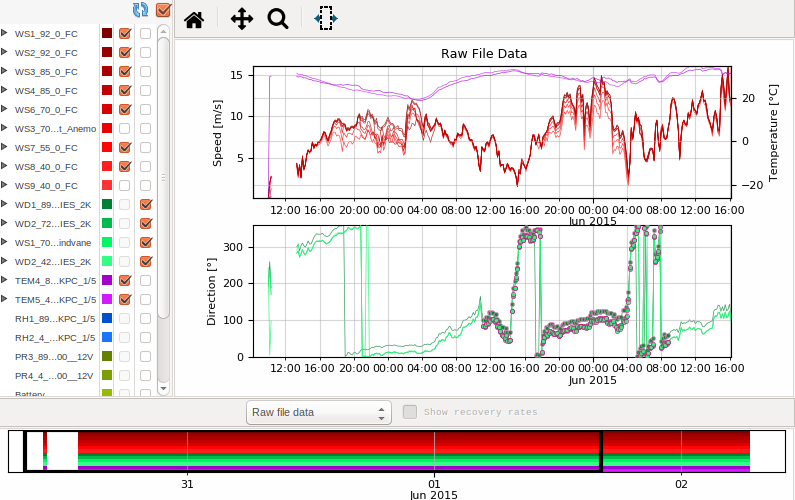
择风WDP中的可视化时间序列
离散图¶
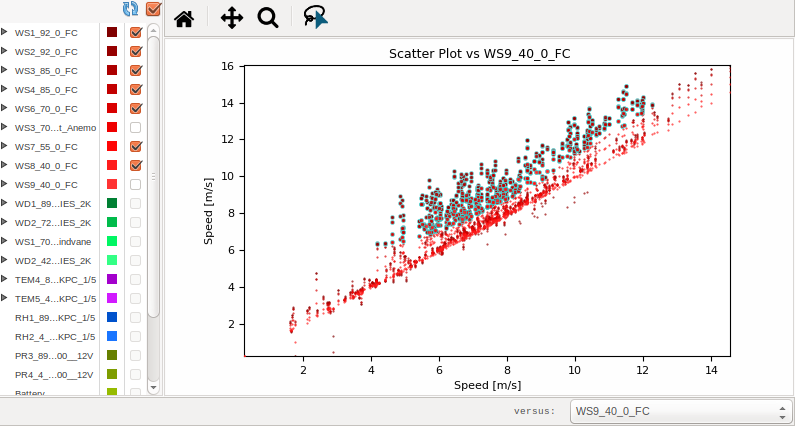
择风WDP中的离散图
复制-粘贴¶

此按钮允许复制所选可视化的参数。或者用户可以右键单击可视化并选择 “复制可视化”。
完成此操作后, 就可以生成新的可视化 (针对不同于原始项的项目), 这将直接使用复制的参数。如果您已经生成了大量自定义内容的可视化, 并且希望使许多其他的项目获得相同的效果, 这一点尤其有用。
为此, 请右键单击要进行新可视化的项目, 然后选择 “写入复制的可视化”。
注解
批量复制粘贴
在 择风CFD 计算选项中,可以使用“复制可视化集”然后“编写可视化集”一次复制粘贴多个可视化对象。
注解
数据复制-粘贴
对于风廓线和玫瑰图,可以使用“写入复制的可视化和数据”将数据与参数一起复制到其他可视化对象。 然后原始绘图数据将以虚线显示在新图上。
默认选项¶
导出¶
Shp¶

在择风CFD 地形分析选项卡中,可以导出与具有特定范围内的斜率的区域相对应的形状。 单击此按钮导出.shp ESRI形状文件,可以在QGIS软件(https://www.qgis.org/en/site/)中打开该文件。 这对设计风电场布局特别有用。
数据导出¶
在择风CFD扇区计算和风数据外推选项卡中,可以将某个可视化对象的绘图数据导出到文件中。 右键点击可视化 - >“导出数据”。
注解
对于垂直风廓线,它将在文本文件中导出表格,而等高情况时,它将导出.xyz文件。